2015年12月18日 星期五
LG G pad 8.3 V500 刷Android 6.0(Android 7.1 rom )
今天來分享一下刷機文,其實這台機器在原廠停止更新之後就被我一直拿來刷著玩,有時候是為了測試Rom的穩定度,有時候是無聊,就拿來刷一下!沒想到這台已經上市二年的產品,還一直有團隊在維護,Rom的完整程度已經可以真的拿來使用,而不只是嘗鮮而已!
先來看一下所需要的相關工具及檔案,這些工具及檔案在下面的過程中都會使用到,而其中一些沒有附連結的,就直接找google大神就能得到解答!
LG USB驅動程式: LG V500 USB Driver
LG V500 ROM(資料來源:XDA):Android 6.0、Android 5.1.1
LG V500 Android 7.1 ROM(資料來源:XDA):
[ROM][v500][AOSP] Android 7.1 Nougat - 20161210
[ROM][7.1.x][v500][Official] crDroid Android v1.9 [2017-01-02]
因為機器已經脫手了,所以Android 7.1的ROM沒辦法拿來玩,提供給有興趣的朋友試試!
root tool:Kingo root
LG Flash Tool 2014
LG V500 4.2.2 KDZ
Flashify
TWRP 2.8.7.1
SuperSU v2.52 beta
一開始要將平板降刷成原廠的4.2.2版,要利用LG Flash Tool 2014將KDZ刷入,KDZ這個格式算是LG的原廠Rom,當你的機子在刷機的過程中不幸變磚或是出了其他的狀況,都可以利用刷KDZ的方式救回來!
另外這邊提一下,台灣所買到的LG G pad 8.3屬於國際版,最新版系統是4.4.2版,目前還沒辦法升上5.0,也不知道會不會升!而韓版的G pad 8.3最新版系統是5.0.2版,當然你可以上網去找5.0.2版的韓版KDZ回來刷在國際版的機器上是沒有問題的,個人有刷過!因為是原廠的Rom,可以完美的運作,LG特有的一些功能也都存在!不過5.0.2版雖支援多國語言,但有些地方還是會有韓文出現!
一開始需要先將機器關機,之後同時按住音量+ / - 鍵,再將USB線與電腦連接,這時候+ / - 鍵一樣是按住的情況,連接電腦之後機器會出現Download mode的圖示,電腦應該會需要你安裝USB Driver,將LG官網提供的USB Driver裝好就可以了!
開啟LG Flash Tool 2014,這邊我們需要去選擇要刷入的KDZ,下圖我選擇的是V50010C_00.kdz,這是4.2.2版的原廠Rom,選好之後點選「CSE Flash」做完整的刷入!救磚一樣是選擇這個選項!
按下「START」
按下「OK」
之後Tool就會開始做清除及刷入的動作!
來到底下這個畫面,進度條到達95%的時候,平板就會自行的重開機,表示KDZ已經刷入完成,可以將USB線移除!
KDZ刷入完成後可以確認一下Android版本,因為之後Root需要使用到「開發者選項」,所以在「版本號碼」上面連點,就可以開啟它!
進到開發者選項將「USB偵錯」打勾,再來就可以進行Root了!
Root的話就看個人怎麼處理,只要拿到Root權限就可以了,不管你用的是什麼方法!我自己比較懶最好有一鍵Root的軟體用用就好!USB偵錯功能打開之後就可以將平板與電腦連接,再來就是打開Kingo Root,這時候軟體會自動去連接你的平板!
軟體找到你的平板之後,平板的畫面會變成下面這張圖,表示已連接!
要按下「ROOT」按鈕的時候,電腦需要是能上網的狀態,因為軟體在Root的過程中會下載一些東西!
再來就會看到ROOT Succeeded!Root成功!
平板的部份也會跟著顯示!
Root成功之後就會看到SuperUser出現了!
再來將要刷的Recovery、Rom、SuperSU...等檔案複製到平板裡面,我這邊的做法是放在SD卡,再將SD卡裝到平板上!
接下來要刷Recovery,這邊需要將「未知的來源」打勾,因為我要用APP去刷,已經事先下載好APK了!
用平板內建的檔案管理App找到我要安裝的檔案,我所使用的刷機App是「Flashify」!
就直接安裝了吧!
安裝完成之後直接開啟,這時候會跳出SuperUser的需求,點「ALLOW」就可以讓Flashify使用最高權限!
點選「Recovery image」!
點選「Choose a file」!
檔案瀏覽器選Flashify內建的「File explorer」!
之後就去找剛剛複製過來的img檔,我這邊要刷入的是「twrp-2.8.7.1-v500.img」這個檔案!
再次詢問是否刷入Recovery,當然是刷了!
刷入Recovery完成之後就可以Reboot進Recovery了!
Reboot之後在平板的左上角會看到這樣的訊息!
再來就會進入到TWRP Recovery,能夠進到這邊,表示Recovery刷入成功,之後就可以去找很多不同的Rom來刷機!
平常有在刷機的人對這個畫面應該很熟悉,在刷第三方Rom之前,我們需要先做清除的動作,點選「Wipe」!
選完「Wipe」之後會看到這個畫面,通常我會將所有的東西都清乾淨,EXternal SD因為有放Rom,所以不要去清除,USB Storage則是利用OTG外接的USB裝置,這個也不需要清!再來就是將「Swipe to Wipe」往右一滑,就可以開始清除系統了!
清除成功!
再來就是要刷Rom了!先回到首頁之後,點選「Install」,再去選擇SD卡裡面的檔案!
我這邊選擇「aosp_v500-eng.adrianomartins-20151118.zip」
選擇完成之後「Swipe to confirm Flash」往右一滑,就可以開始刷Rom了!
這邊需要等待一下!
成功刷入!因為這個Rom已經包含了Gapps,只需要刷一次就可以了!
利用上面刷Rom的步驟,將SuperSU也刷入!就可以取得Root權限!
到這邊就已經把該刷的都刷完了!可以將平板重新開機,再來就是耐心的等待,第一次啟動會比較久!之後就會看到這個畫面了!
一樣支援多國語言,這邊選擇我看的懂的繁體中文吧!
介面瞬間就變成繁中了!
再來就是一連串的個人化設定!
設定完成之後就進入到桌面啦!因為Rom內含Gapps,所以刷入完成之後就能有Play商店及其他Google的App!不然的話Gapps是要另外再刷的!
Android 6.0的介面!
來看一下相關的資訊!型號LG-V500、Android版本6.0!
檢查一下Root權限!
LG G pad 8.3沒有組合鍵可以進Recovery,所以需要利用別的辦法進去,比較簡單的方法是透過Flashify的功能,可以讓平板重啟進入Recovery或是利用ADB指令也可以!就看個人方便!
訂閱:
張貼留言 (Atom)






































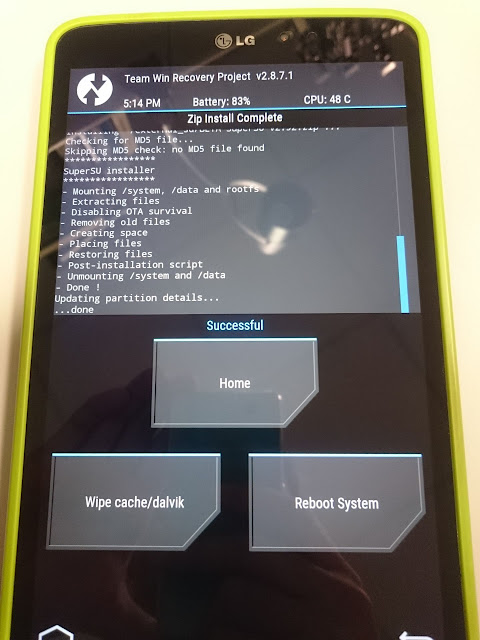









超感謝你...
回覆刪除這台真的很好用
螢幕又漂亮
但是後續沒有更新讓我很困擾
因為一些東西不更新不能用
感謝大大
大大 我刷完以後都一直死機耶 請問要怎麼刷才部會死機?
回覆刪除因為不知道您的詳細情況,所以有點幫不上忙!我是降回4.2.2再刷recovery,之前我用4.4.x版root之後刷recovery也都不成功(開機就卡住),降刷的話就沒問題!
刪除RECOVERY,先按POWER+聲音-,出現LG LOGO後,馬上放開再按POWER+ 聲音+ 聲音-,三顆同時按,會出現下一個畫面,按2次POWER就可以進RECOVERY
回覆刪除感謝提供方法,我再試試看!^^
刪除請問一下此版本還是會有原來8.3的功能嗎 如QSlide QuickMemo等
回覆刪除XDA提供的Android 6.0是google原生的系統,並不會有QSlide、QuickMemo的功能喔!
刪除您提到的這些是LG自行開發的,如果你會使用到這些功能的話,只能使用LG原廠的4.4.2版或是韓版5.0.2!
It shows "connection to server failed" in lg flash tool 2014 all the time, how to fix it?
回覆刪除Disable the internet connection.
刪除感謝作者,讓我的平板又可以再戰幾年^^超感謝
回覆刪除我第一次刷因為操作錯誤就死機變磚塊無法開機了,是利用同時按音量加減鍵按住在使用USB接上電腦就會進入DOWNLOAD模式,就可以再刷回安卓4.2.2重來了
回覆刪除剛剛刷了好幾次,最後都成功,感謝分享!
回覆刪除一些遊戲現在可安裝了。
您好!最近撿回老人家不用的V500回來當電子書閱讀器,卻發現安卓版本太舊,無法使用Hyread程式。從您的文章連去的刷機工具似乎已經無法取得,尤其是4.2.2版本的原廠韌體(因為之前曾經troot)。
回覆刪除不知是否方便請您提供仍能下載的相關工具及軟體呢?非常感謝!